En el post del día de hoy, les hablaremos un poco más sobre Prezi, herramienta de la cual ya hemos hablado anteriormente en el blog que nos permite realizar presentaciones interactivas con transiciones entre elementos que resultan visualmente atractivos, y además les mostraremos una interesante presentación con sus principales características en español para que estén en capacidad de crear sus propias presentaciones (o prezis).
En esta presentación se detallan lo siguiente:
La pantalla principal tras abrir un prezi, consta de tres menús:
Vista de los 3 menús existentes en Prezi
- Menú (Parte Superior): En este menú se pueden acceder a las opciones de salir, rehacer y deshacer un cambio y de compartir un prezi para trabajar de forma colaborativa con otros usuarios, tan solo compartiendo un link que se presenta. Describimos los elementos con más detalle y en el orden que se muestran en pantalla:
- Regresar: Retorna a la pantalla principal de Prezi.
- Crear un nuevo Prezi
- Grabar Prezi
- Deshacer y rehacer
- Iniciar presentación: Se puede realizar en forma remota, proporcionando un link a los usuarios que verán tu presentación de la misma forma que tu irás navegando.
- Imprimir Prezi
- Resolución de Pantalla
- Ayuda
Ayuda de Prezi
- Mostrar: Reproduce un Prezi
- Menú burbuja: En este menú se encuentran todas la herramientas de edición del prezi. Describimos los elementos con más detalle y en el orden que se muestran en pantalla:
- Theme (Temas): Es posible escoger entre una lista de temas para el Prezi, entre colores de fondo y colores de letra y otros. Asimismo, cuenta con un wizard que permite personalizar el tema a utilizar con los colores que uno desee.
- Path (Ruta): Determina la secuencia de las transiciones entre los elementos de la presentación.
- Frame (Bordes): Es posible escoger un borden invisible, con forma de corchetes, circular o rectangular.
- Insert (Insertar): Puedes agregar a tu presentación elementos multimedia como:
- Un archivo en general de tu ordenador
- Un dibujo o diagrama como:
Lista de dibujos y diagramas de Prezi
- Diagrama de Organización
- Diagrama de Procesos
- Diagrama de Ciclo
- Línea de Tiempo
- Tablas
- Diagrama de Pirámide
- Perspectiva
- Diagrama de Árbol
- Diagrama de Embudo
- Diagrama de Balanza
- Dibujo de Iceberg
- Dibujo de Nubes
- Vídeo de YouTube
- Presentaciones de Power Point en PPT
- Imagen
- Formas, tales como:
- Resaltador
- Línea
- Triángulo
- Círculo
- Rectángulo
- Línea y Flecha
- Zoom: Para poder aumentar o disminuir el tamaño de nuestro prezi al tamaño deseado.
Pare empezar a escribir texto en la presentación basta con hacer un clic y ver el cursor para empezar a escribir. Si lo que se necesita es editar el texto escrito basta con hacer doble clic en cualquier espacio de la presentación.
La siguiente imagen muestra lo que aparece tras hacer doble clic en cualquier parte del fondo de la presentación.
Insertando texto en Prezi
Compartir un Prezi:
Publicar una presentación es sumamente sencillo:
- Después de habernos ingresado con nuestro usuario y contraseña a Prezi, escogemos la opción Your Prezis
- Una vez que hemos escogido la presentación, en la parte inferior se tienen las opciones que se muestran en la siguiente imagen:
Menú de publicación de Prezi
A continuación listamos cada una de las opciones
- Edit Prezi (Editar Prezi): Permite ir a la interfaz de edición de las presentaciones en Prezi
- Edit Together (Editar Juntos): Permite la edición de presentaciones de forma colaborativa a través de un link que el creador de la presentación comparte con los colaboradores.
- View Together (Ver Juntos): Permite visualizar lo que el creador esta viendo de la misma presentación.
- Download (Descargar): Descarga una versión en formato flash de la presentación.
- Save a Copy (Compartir una copia): Permite crear una copia que puede ser visualizada en la sección Your Prezis
- Delete (Borrar): Elimina de forma definitiva una presentación.
- Correo Electrónico
- Código Embebido
Compartiendo una presentación de Prezi
Editando una presentación de prezi desde el iPad
Prezi permite, a través de su aplicación para iPad, poder ver las presentaciones que se han creado en Prezi. Es un detalle importante para tener en cuenta ya que los dispositivos de Apple no reproducen flash.
Aquí el video de la aplicación de Prezi para el iPad:
Tutoriales en vídeo:
A continuación les mostramos tres tutoriales en vídeo sobre prezi, pensados pare aprender desde cero. Vale la pena que le den un vistazo.
Primeros pasos en Prezi:
Tutorial de Prezi en Español:
Tutorial de Prezi en Inglés:
Más recursos para aprender un poco más sobre Prezi:
Pueden encontrar mayor información en la manual de Prezi (en inglés). Otros recursos dónde puedes descubrir detalles adicionales sobre el presentador son los siguientes:
- Manual de Prezi
- Vídeos sobre con tutoriales y ayuda sobre Prezi
- Foro de Ayuda y Soporte de Prezi
- Lista de nuevas características desarrolladas
Clases en línea por los creadores de Prezi:
Si te gustó el post, puedes seguir a Ricardo en Twitter, a Severito en Twitter y a RFSDigital en Twitter, Facebook y Google +.









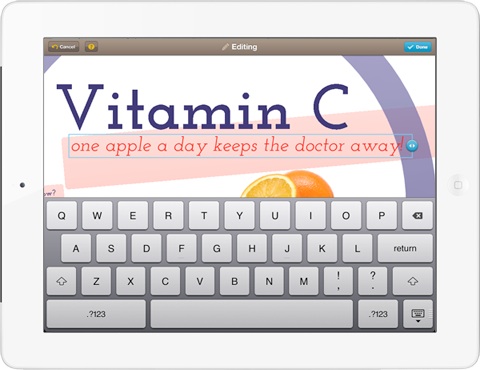

Archivo de RFS Digital